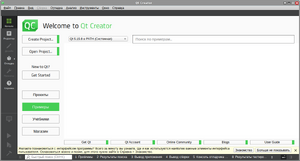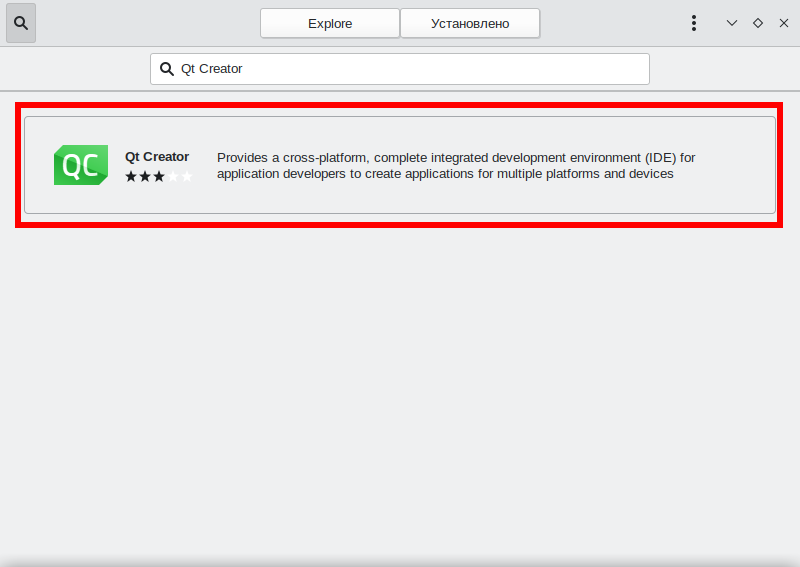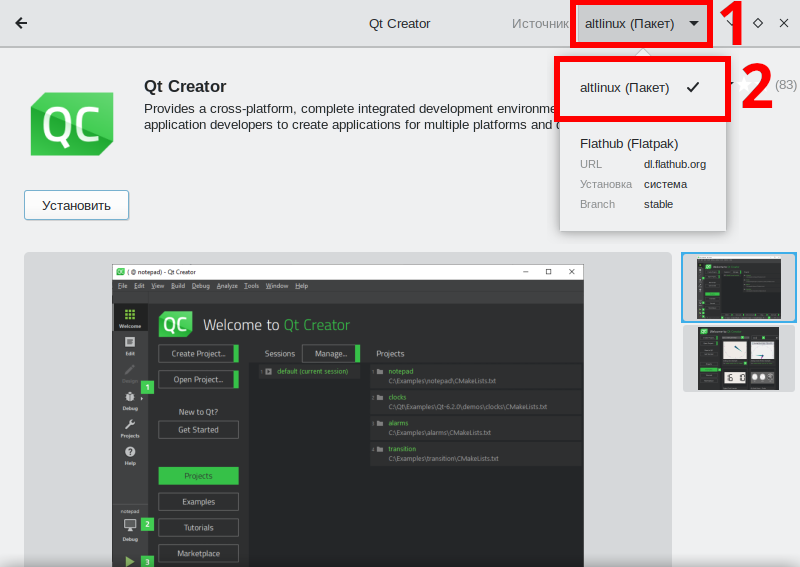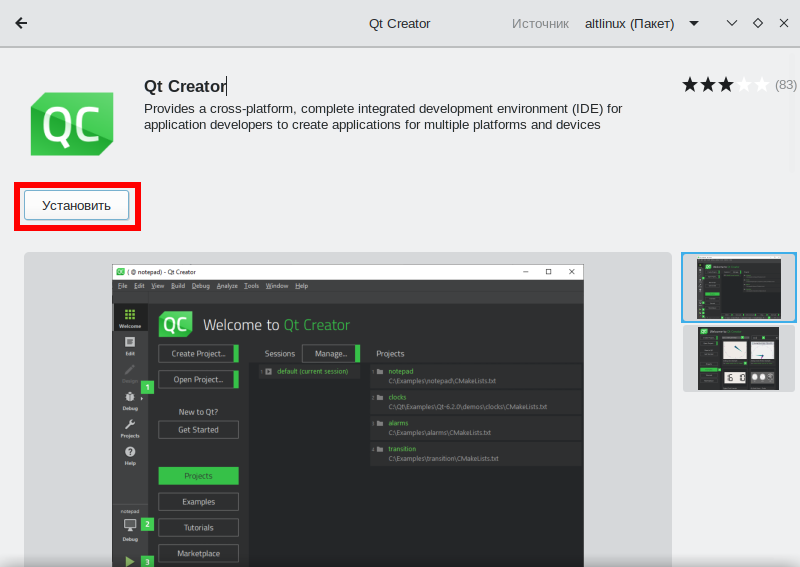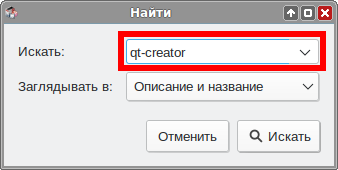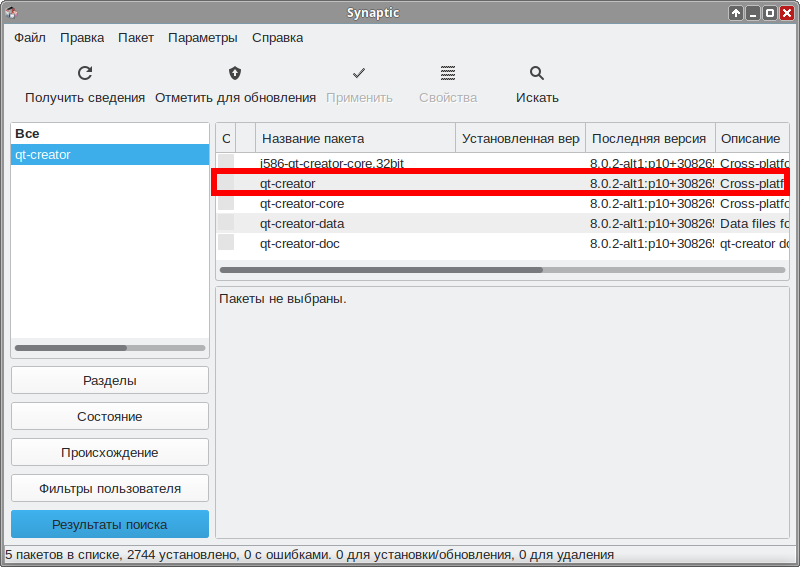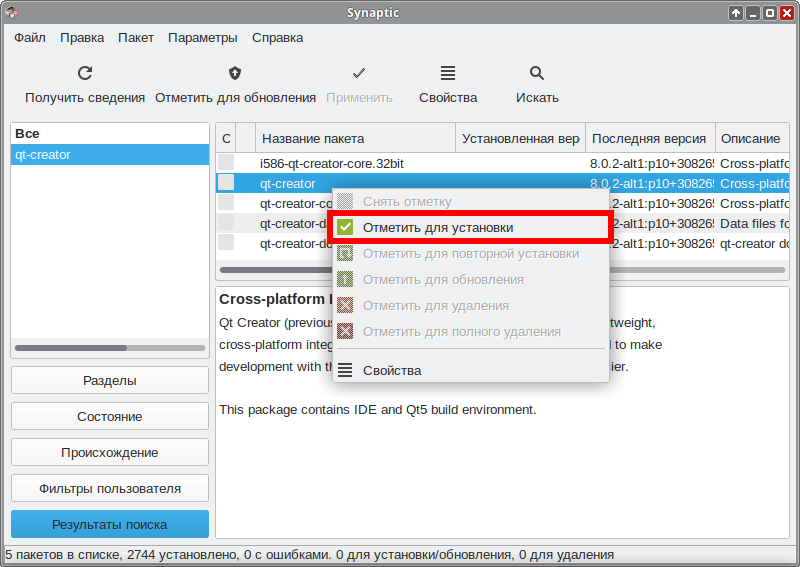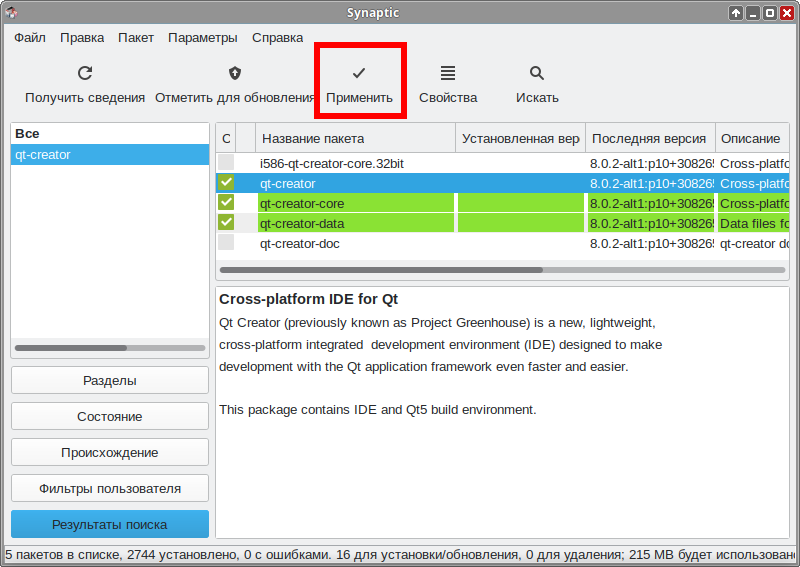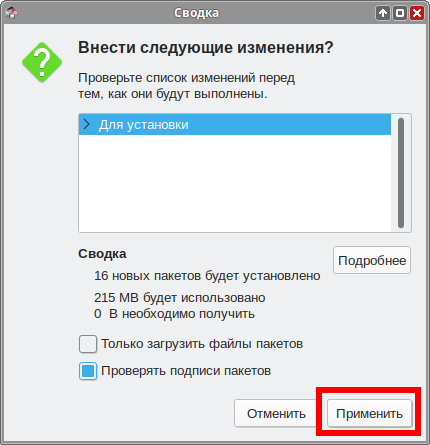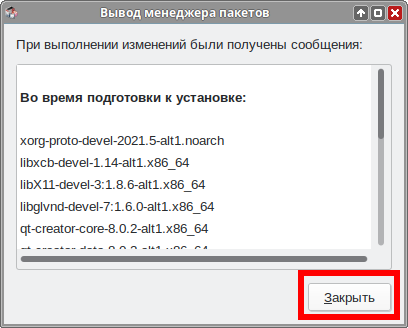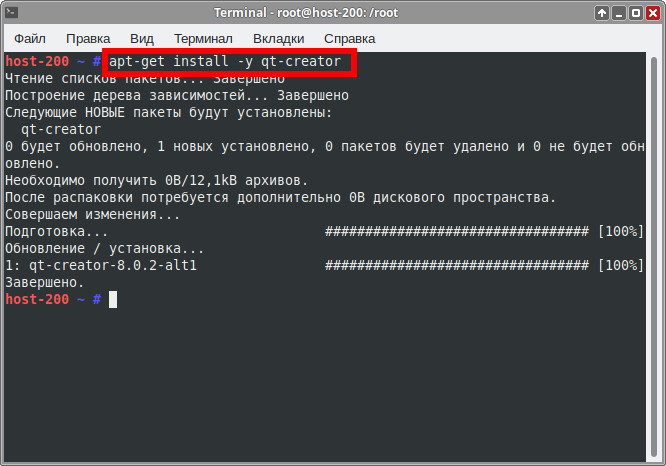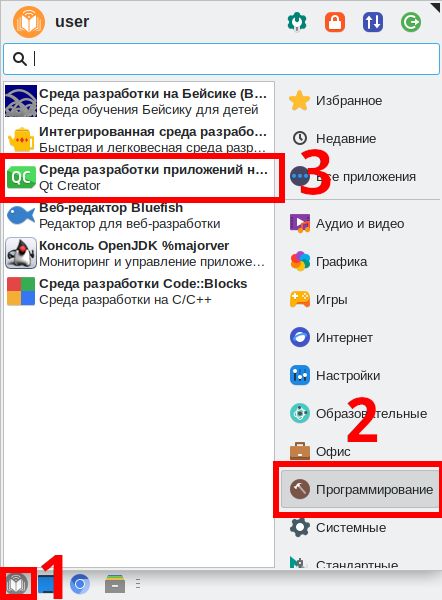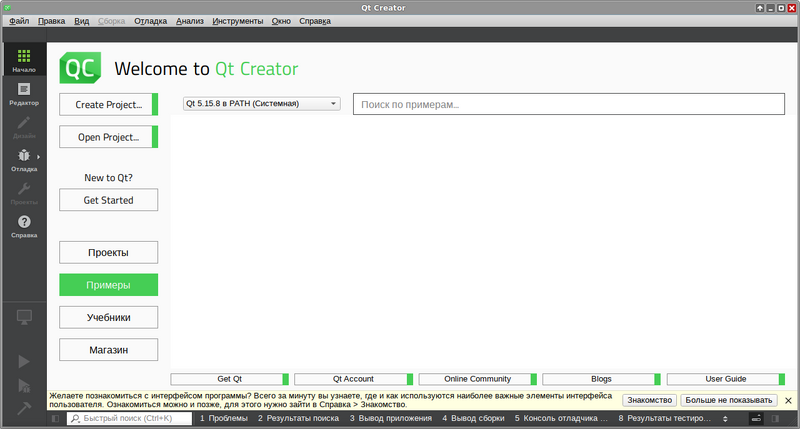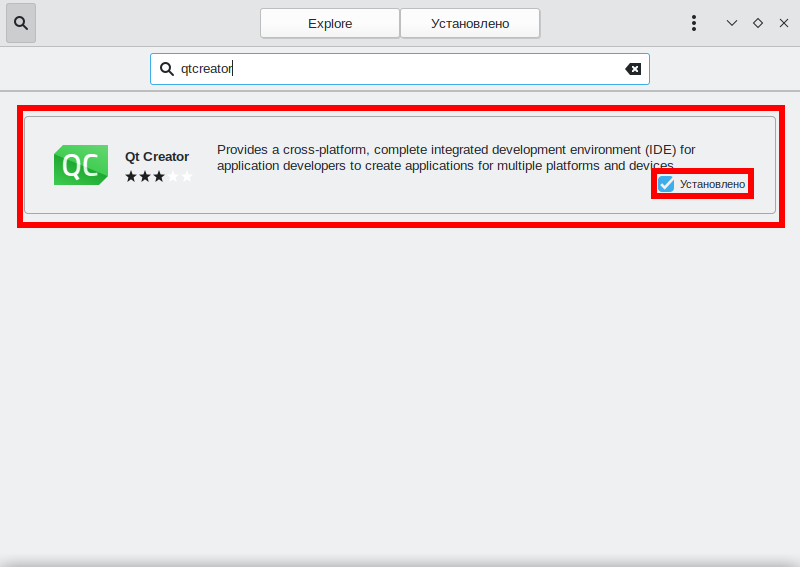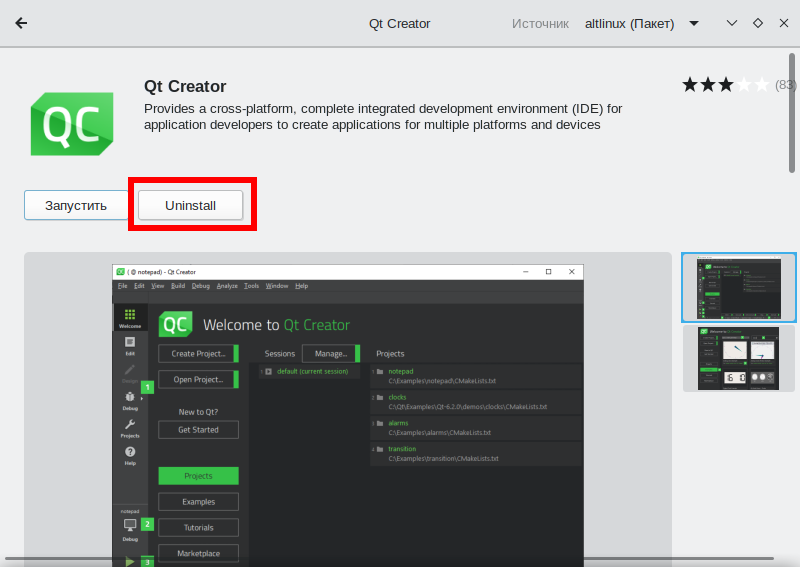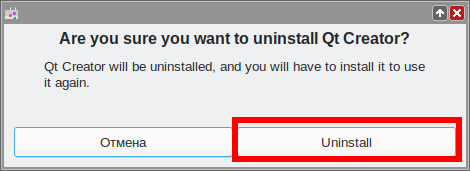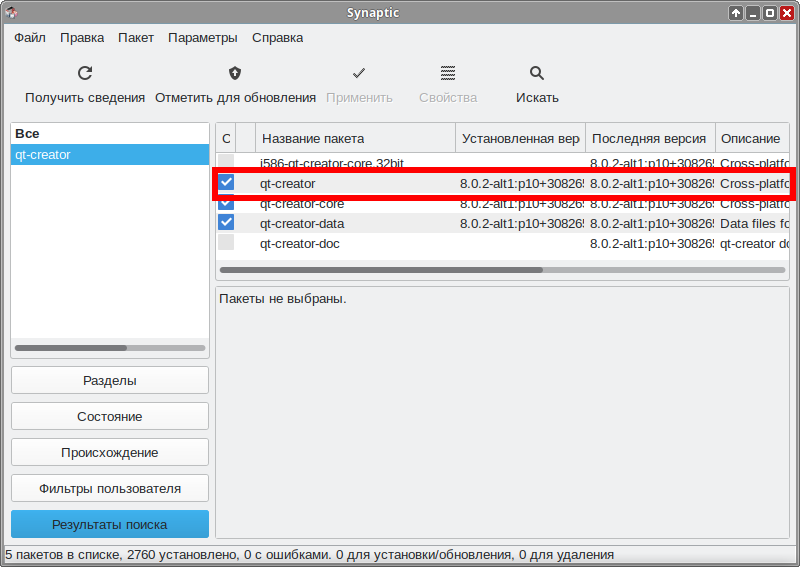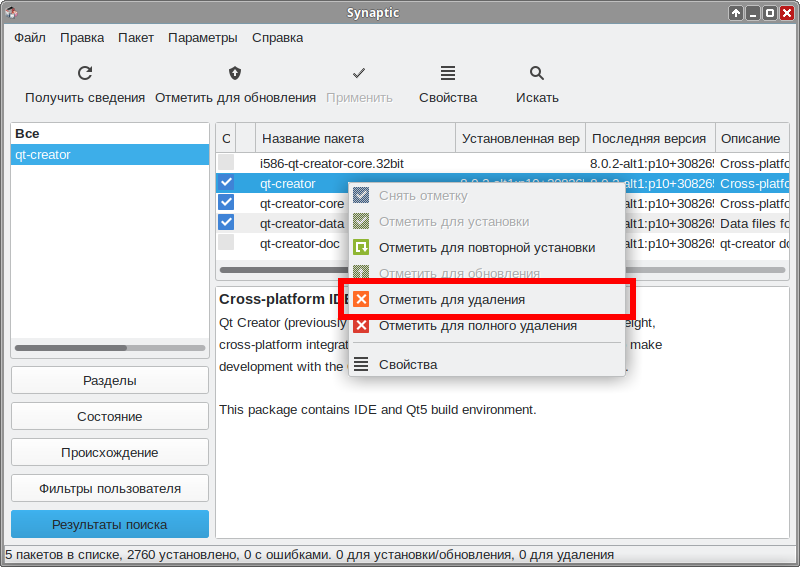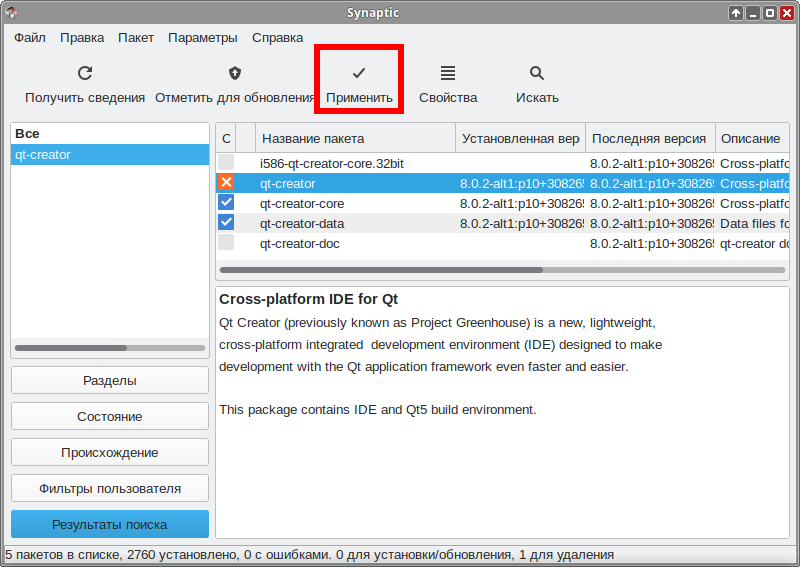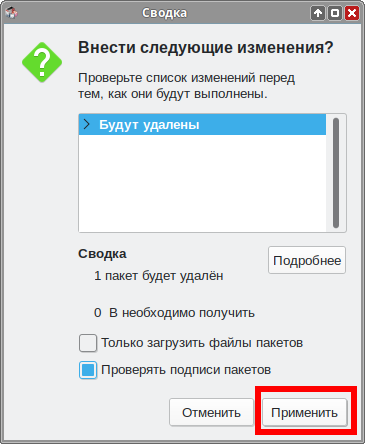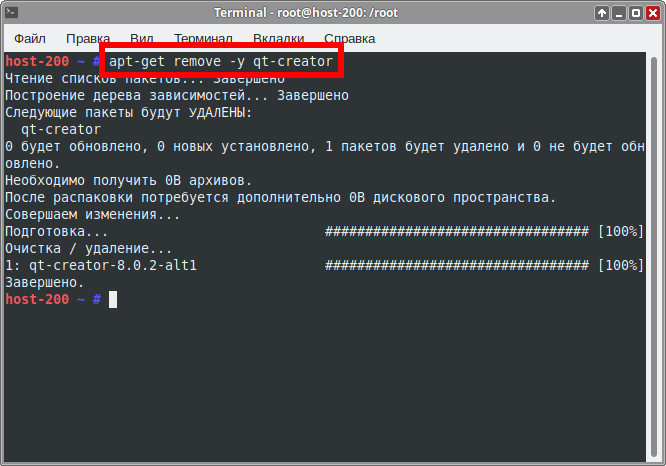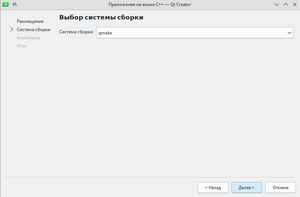Education applications/Qt Creator: различия между версиями
Pechenovv (обсуждение | вклад) м (Pechenovv переименовал страницу Education applications/qtcreator в Education applications/Qt Creator) |
Илья Н. (обсуждение | вклад) |
||
| (не показано 8 промежуточных версий 3 участников) | |||
| Строка 20: | Строка 20: | ||
|GNU GPL,GNU LGPL<br> | |GNU GPL,GNU LGPL<br> | ||
|- | |- | ||
|''' | |'''Включена в состав<br>Альт Образование''' | ||
|Да | | Да | ||
|- | |- | ||
|'''Группы пакетов''' | |'''Группы пакетов''' | ||
| | | | ||
* | * [[Educational_Applications_Sets#Среднее_профессиональное|Среднее профессиональное]] | ||
*Высшее образование | * [[Educational_Applications_Sets#Высшее _образование|Высшее образование]] | ||
|} | |} | ||
'''Qt Creator''' — свободная IDE для разработки на С, C++, JavaScript и QML. Включает в себя графический интерфейс отладчика и визуальные средства разработки интерфейса как с использованием QtWidgets, так и QML. Поддерживается множество компиляторов. | '''Qt Creator''' — свободная IDE для разработки на С, C++, JavaScript и QML. Включает в себя графический интерфейс отладчика и визуальные средства разработки интерфейса как с использованием QtWidgets, так и QML. Поддерживается множество компиляторов. | ||
Основная задача Qt Creator — упростить разработку приложения с помощью фреймворка Qt на разных платформах. Поэтому среди возможностей, присущих любой среде разработки, есть и специфичные, такие как отладка приложений на QML и отображение в отладчике данных из контейнеров Qt, встроенный дизайнер интерфейсов: как на QML, так и на QtWidgets. | Основная задача Qt Creator — упростить разработку приложения с помощью фреймворка Qt на разных платформах. Поэтому среди возможностей, присущих любой среде разработки, есть и специфичные, такие как отладка приложений на QML и отображение в отладчике данных из контейнеров Qt, встроенный дизайнер интерфейсов: как на QML, так и на QtWidgets. | ||
{{ Note | | |||
[[Изображение:Altedu-menu-qtcreator.png|20px|link=]] {{prg|'''Qt Creator'''}} уже установлен на ваш экземпляр Альт Образования! <br> | |||
{{ Discuss | | |||
Если это не так, воспользуйтесь приведёнными ниже [[Education_applications/Qt Creator#Установка|инструкциями по установке]]. | |||
}} | |||
}} | |||
==Установка== | ==Установка== | ||
Программу можно установить из системного репозитория ALT Linux. Для установки программы [[Команды APT|через консоль]] или [[Synaptic]] нужно выбрать пакет {{pkg|qt-creator}}. | Программу можно установить из системного репозитория ALT Linux. Для установки программы [[Команды APT|через консоль]] или [[Synaptic]] нужно выбрать пакет {{pkg|qt-creator}}. | ||
| Строка 65: | Строка 71: | ||
{{:Education-console-install-common-v2}}#Установите программу Qt Creator следующей командой: | {{:Education-console-install-common-v2}}#Установите программу Qt Creator следующей командой: | ||
#:<syntaxhighlight lang="bash"> | #:<syntaxhighlight lang="bash"> | ||
# apt-get | # apt-get install -y qt-creator | ||
</syntaxhighlight> | </syntaxhighlight> | ||
#:[[Файл:Edu-qtcreator-install-console-a.png|Ввод команды для установки пакета]] | #:[[Файл:Edu-qtcreator-install-console-a.png|Ввод команды для установки пакета]] | ||
| Строка 110: | Строка 116: | ||
#:[[Файл:Edu-qtcreator-remove-console-a.png|Ввод команды для удаления пакета]] | #:[[Файл:Edu-qtcreator-remove-console-a.png|Ввод команды для удаления пакета]] | ||
#Удаление завершено, закройте окно терминала. | #Удаление завершено, закройте окно терминала. | ||
==Решение проблем== | |||
Рекомендации по решению некоторых проблем в начале работы с Qt-creator. | |||
===Невозможно запустить сборку и отладку проекта=== | |||
В некоторых случаях в Qt-creator кнопки запуска и сборки приложения могут быть неактивны. Возможно, во время создания нового проекта была выбрана система сборки, которая еще не установлена, например '''CMake'''. Вы можете установить пакет {{pkg|cmake}} с зависимостями из репозитория, или выбрать другую систему сборки, например '''qmake''': | |||
[[Файл:Qt-creator-qmake-dialog.png|мини|без|альт=Qt-creator выбор системы сборки qmake|Qt-creator выбор системы сборки qmake]] | |||
===Некорректная работа scanf и cin - выполнение программы не останавливается и ввод не производится=== | |||
При запуске консольного приложения в окне вывода Qt-creator функция '''scanf''' стандартной библиотеки и '''cin''' могут работать неправильно, выполнение программы не останавливается и данные не считываются. При этом в системном терминале приложение работает нормально. Причиной, вероятно, является специфика работы буфера ввода-вывода. Для того, чтобы свои приложения всегда запускались в окне терминала, установите опцию Qt-creator: '''Правка -> Preferences... -> Сборка и запуск -> Умолчание для "Запускать в терминале" - Включено'''. | |||
==Учебные и методические материалы в свободном доступе== | ==Учебные и методические материалы в свободном доступе== | ||
[[Категория:EduApps]] | [[Категория:EduApps]] | ||
Текущая версия от 14:16, 31 января 2024

| |
|---|---|
| Qt Creator | |
| Появился в: | 2009 |
| Оф. сайт: | https://qt.io/ide/ |
| Репозиторий ALT Linux | qt-creator |
| Лицензия: | GNU GPL,GNU LGPL |
| Включена в состав Альт Образование |
Да |
| Группы пакетов | |
Qt Creator — свободная IDE для разработки на С, C++, JavaScript и QML. Включает в себя графический интерфейс отладчика и визуальные средства разработки интерфейса как с использованием QtWidgets, так и QML. Поддерживается множество компиляторов. Основная задача Qt Creator — упростить разработку приложения с помощью фреймворка Qt на разных платформах. Поэтому среди возможностей, присущих любой среде разработки, есть и специфичные, такие как отладка приложений на QML и отображение в отладчике данных из контейнеров Qt, встроенный дизайнер интерфейсов: как на QML, так и на QtWidgets.
![]() Qt Creator уже установлен на ваш экземпляр Альт Образования!
Qt Creator уже установлен на ваш экземпляр Альт Образования!
Установка
Программу можно установить из системного репозитория ALT Linux. Для установки программы через консоль или Synaptic нужно выбрать пакет qt-creator.
Выберите удобный способ установки:
Центр Приложений
- Откройте Меню приложений ▷ Системные ▷ Центр приложений:
- Нажмите на кнопку поиска:
- Введите в поле поиска «Qt Creator» и дождитесь загрузки:
- Выберите в источнике приложения репозиторий ALT Linux:
- Нажмите установить:
- Программа установлена, закройте Центр приложений.
Synaptic
- Откройте Меню приложений ▷ Настройки ▷ Программа управления пакетами Synaptic:
- Введите пароль суперпользователя:
- Нажмите на кнопку «Получить сведения» и подождите, пока программа обновит кэш:
- Нажмите на кнопку «Искать»
- Введите в окне поиска «qt-creator» и нажмите «Искать»:
- Программа найдёт нужный пакет.
- Кликните по пакету ПКМ и выберите «Отметить для установки»:
- Нажмите кнопку «Применить»:
- Согласитесь с изменениями:
- Программа начнёт загрузку и установку пакетов:
- После успешной установки программа выдаст соответствующее сообщение:
- Программа установлена, закройте Synaptic.
Терминал
- Откройте Меню приложений ▷ Системные ▷ Терминал Xfce:
- Введите запрос на повышение прав до суперпользователя и команду для обновления кэша:
- Установите программу Qt Creator следующей командой:
- Программа установлена, закройте окно терминала.
Запуск программы в Альт Образование
- Чтобы запустить программу в Альт Образование перейдите по следующим пунктам меню:
- Программа запущена:
Удаление
Выберите удобный способ удаления:
Центр Приложений
- Откройте Меню приложений ▷ Системные ▷ Центр приложений:
- Нажмите на кнопку поиска:
- Введите в поле поиска «qtcreator» и дождитесь загрузки:
- Нажмите «Uninstall»:
- Подтвердите удаление, снова нажав «Uninstall»:
- Программа удалена, закройте Центр приложений.
Synaptic
- Откройте Меню приложений ▷ Настройки ▷ Программа управления пакетами Synaptic:
- Введите пароль суперпользователя:
- Нажмите кнопку «Искать»:
- Введите в окне поиска «qt-creator» и нажмите «Искать»:
- Программа нашла установленный пакет:
- Кликните по пакету ПКМ и выберите «Отметить для удаления»:
- Нажмите кнопку «Применить»:
- Согласитесь с изменениями:
- Программа выполняет удаление
- Удаление завершено, закройте Synaptic.
Терминал
- Откройте Меню приложений ▷ Системные ▷ Терминал Xfce:
- Введите запрос на повышение прав до суперпользователя:
- Введите запрос на удаление программы командой:
- Удаление завершено, закройте окно терминала.
Решение проблем
Рекомендации по решению некоторых проблем в начале работы с Qt-creator.
Невозможно запустить сборку и отладку проекта
В некоторых случаях в Qt-creator кнопки запуска и сборки приложения могут быть неактивны. Возможно, во время создания нового проекта была выбрана система сборки, которая еще не установлена, например CMake. Вы можете установить пакет cmake с зависимостями из репозитория, или выбрать другую систему сборки, например qmake:
Некорректная работа scanf и cin - выполнение программы не останавливается и ввод не производится
При запуске консольного приложения в окне вывода Qt-creator функция scanf стандартной библиотеки и cin могут работать неправильно, выполнение программы не останавливается и данные не считываются. При этом в системном терминале приложение работает нормально. Причиной, вероятно, является специфика работы буфера ввода-вывода. Для того, чтобы свои приложения всегда запускались в окне терминала, установите опцию Qt-creator: Правка -> Preferences... -> Сборка и запуск -> Умолчание для "Запускать в терминале" - Включено.